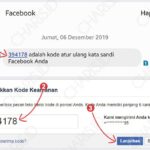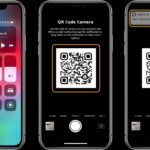Cara sembunyikan foto di iphone – Ingin menjaga privasi foto-foto pribadi Anda di iPhone? Tenang, Anda tidak sendirian! Banyak pengguna iPhone yang mencari cara untuk menyembunyikan foto mereka dari pandangan mata yang tidak berhak. Untungnya, iPhone menawarkan beberapa cara yang mudah dan aman untuk melakukannya, baik melalui fitur bawaan maupun aplikasi pihak ketiga. Simak panduan lengkap ini untuk menguasai seni menyembunyikan foto di iPhone Anda!
Mulai dari fitur “Hidden” yang terintegrasi dalam aplikasi Foto hingga memanfaatkan folder “Arsip” atau membuat folder baru, Anda memiliki berbagai pilihan untuk menjaga koleksi foto pribadi Anda tetap terjaga. Selain itu, aplikasi pihak ketiga menawarkan solusi yang lebih canggih dengan fitur keamanan tambahan, seperti enkripsi dan kode akses. Artikel ini akan membahas semua metode ini secara detail, lengkap dengan langkah-langkah praktis dan tips tambahan untuk mengamankan privasi foto Anda.
Cara Menyembunyikan Foto di Aplikasi Foto
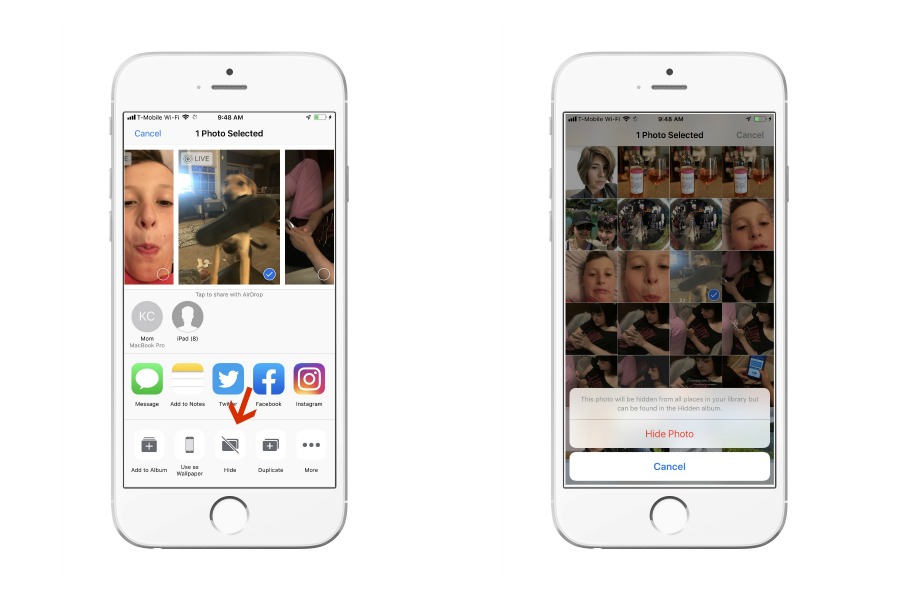
Saat menggunakan iPhone, Anda mungkin memiliki beberapa foto pribadi yang tidak ingin Anda bagikan dengan orang lain. Untuk menjaga privasi Anda, iPhone memiliki fitur “Hidden” di aplikasi Foto yang memungkinkan Anda menyembunyikan foto-foto tersebut dari pandangan umum. Fitur ini memudahkan Anda untuk mengatur koleksi foto Anda dan memastikan foto-foto pribadi Anda tetap tersembunyi.
Cara Menyembunyikan Foto di Aplikasi Foto
Berikut langkah-langkah menyembunyikan foto di aplikasi Foto iPhone:
| Langkah | Screenshot | Keterangan |
|---|---|---|
| 1. Buka aplikasi Foto di iPhone Anda. | [Screenshot aplikasi Foto iPhone] | Temukan aplikasi Foto di layar beranda Anda dan ketuk untuk membukanya. |
| 2. Pilih foto yang ingin Anda sembunyikan. | [Screenshot foto yang dipilih di aplikasi Foto] | Ketuk foto yang ingin Anda sembunyikan. |
| 3. Ketuk tombol “Bagikan” (ikon persegi panjang dengan panah ke atas). | [Screenshot tombol “Bagikan” di aplikasi Foto] | Tombol ini terletak di pojok kiri bawah layar. |
| 4. Gulir ke bawah dan pilih “Sembunyikan”. | [Screenshot pilihan “Sembunyikan” di menu Bagikan] | Anda akan melihat pilihan “Sembunyikan” di bagian bawah menu Bagikan. |
| 5. Konfirmasi bahwa Anda ingin menyembunyikan foto tersebut. | [Screenshot konfirmasi menyembunyikan foto] | Anda akan diminta untuk mengonfirmasi tindakan Anda. Ketuk “Sembunyikan” untuk melanjutkan. |
Perbedaan Fitur “Hidden” dan “Album”
Fitur “Hidden” dan “Album” di aplikasi Foto memiliki perbedaan dalam cara mereka berfungsi. Berikut tabel perbandingan kedua fitur tersebut:
| Fitur | Keterangan |
|---|---|
| “Hidden” | Foto yang disembunyikan dengan fitur “Hidden” tidak akan muncul di album apa pun, termasuk album “Semua Foto”. Foto-foto ini hanya dapat diakses melalui album “Tersembunyi” yang dapat diakses dengan memasukkan kode sandi atau menggunakan Touch ID atau Face ID. |
| “Album” | Fitur “Album” memungkinkan Anda membuat album baru untuk mengelompokkan foto-foto Anda berdasarkan kategori. Album ini dapat diakses dengan mudah melalui aplikasi Foto dan dapat dibagikan dengan orang lain. |
Menyembunyikan Foto di Folder Lain
Selain menyembunyikan foto dengan fitur “Tersembunyi”, Anda juga dapat menyembunyikan foto dengan memindahkannya ke folder lain. Cara ini memungkinkan Anda untuk mengatur foto Anda lebih terstruktur dan terorganisir, sekaligus menyembunyikannya dari tampilan utama aplikasi Foto.
Memindahkan Foto ke Folder Lain
Aplikasi Foto di iPhone memungkinkan Anda untuk membuat dan mengatur foto dalam folder-folder yang berbeda. Berikut cara memindahkan foto ke folder lain:
- Buka aplikasi Foto di iPhone Anda.
- Pilih foto yang ingin Anda pindahkan.
- Ketuk tombol “Bagikan” (ikon persegi panjang dengan panah keluar).
- Pilih “Simpan ke Album” dari menu yang muncul.
- Pilih folder yang ingin Anda pindahkan foto tersebut. Anda dapat memilih folder yang sudah ada seperti “Arsip” atau “Dokumen”, atau membuat folder baru.
- Ketuk “Simpan” untuk memindahkan foto ke folder yang Anda pilih.
Menyembunyikan Folder
Anda dapat menyembunyikan folder “Arsip” atau “Dokumen” dari tampilan utama aplikasi Foto dengan mengaturnya ke album “Tersembunyi”.
Untuk menyembunyikan folder, ikuti langkah-langkah berikut:
- Buka aplikasi Foto.
- Ketuk “Album” di bagian bawah layar.
- Gulir ke bawah dan ketuk “Lihat Semua” di bagian “Album Lainnya”.
- Pilih folder yang ingin Anda sembunyikan, misalnya “Arsip” atau “Dokumen”.
- Ketuk tombol “Bagikan” (ikon persegi panjang dengan panah keluar).
- Pilih “Sembunyikan Album” dari menu yang muncul.
Membuat Folder Baru
Jika Anda ingin membuat folder baru untuk menyimpan foto, Anda dapat melakukannya dengan mudah di aplikasi Foto.
- Buka aplikasi Foto.
- Ketuk “Album” di bagian bawah layar.
- Ketuk tombol “+” di sudut kanan atas layar.
- Pilih “Album” dari menu yang muncul.
- Beri nama folder baru Anda.
- Ketuk “Buat” untuk membuat folder baru.
Setelah Anda membuat folder baru, Anda dapat memindahkan foto ke folder tersebut dengan mengikuti langkah-langkah yang dijelaskan sebelumnya.
Aplikasi Pihak Ketiga: Cara Sembunyikan Foto Di Iphone
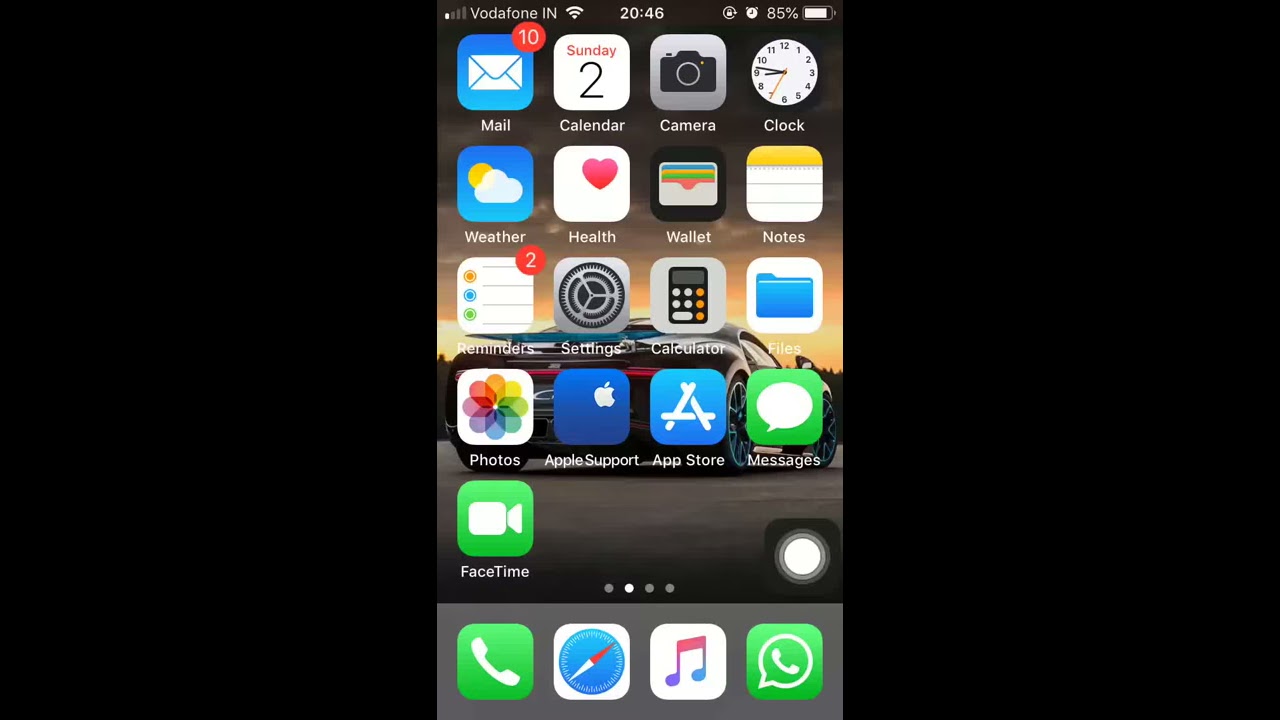
Selain fitur bawaan iPhone, Anda juga dapat memanfaatkan aplikasi pihak ketiga untuk menyembunyikan foto. Aplikasi ini menawarkan berbagai fitur keamanan dan opsi penyesuaian yang lebih canggih.
Aplikasi Pihak Ketiga Populer
Beberapa aplikasi pihak ketiga populer untuk menyembunyikan foto di iPhone meliputi:
- Vault – Hide Pictures & Videos: Aplikasi ini menawarkan enkripsi tingkat militer untuk melindungi foto dan video Anda. Anda dapat mengatur kata sandi dan sidik jari untuk membuka aplikasi.
- Private Photo Vault: Aplikasi ini memungkinkan Anda untuk menyembunyikan foto dan video di dalam folder terenkripsi. Anda juga dapat menggunakan fitur kamuflase untuk menyembunyikan aplikasi dari tampilan layar.
- Keepsafe Photo Vault: Aplikasi ini menawarkan fitur keamanan seperti enkripsi, kata sandi, dan sidik jari. Anda juga dapat menggunakan fitur pemulihan kata sandi jika lupa.
Fitur Keamanan
Fitur keamanan yang ditawarkan oleh aplikasi pihak ketiga bervariasi, tetapi umumnya mencakup:
- Enkripsi: Enkripsi data melindungi foto dan video Anda dari akses yang tidak sah.
- Kata Sandi dan Sidik Jari: Membutuhkan kata sandi atau sidik jari untuk membuka aplikasi dan mengakses foto.
- Kamuflase: Menyembunyikan aplikasi dari tampilan layar dengan mengganti ikon dengan aplikasi lain.
- Pemulihan Kata Sandi: Membantu Anda memulihkan akses ke aplikasi jika lupa kata sandi.
Cara Menggunakan Aplikasi Pihak Ketiga
Berikut langkah-langkah umum untuk menggunakan aplikasi pihak ketiga untuk menyembunyikan foto di iPhone:
- Unduh dan Instal Aplikasi: Unduh dan instal aplikasi dari App Store.
- Buat Akun atau Atur Kata Sandi: Buat akun atau atur kata sandi untuk mengamankan aplikasi.
- Impor Foto: Impor foto yang ingin Anda sembunyikan dari galeri iPhone Anda ke dalam aplikasi.
- Atur Fitur Keamanan: Atur fitur keamanan seperti enkripsi, kata sandi, dan sidik jari.
- Sembunyikan Aplikasi (Opsional): Sembunyikan aplikasi dari tampilan layar menggunakan fitur kamuflase.
Tips Tambahan
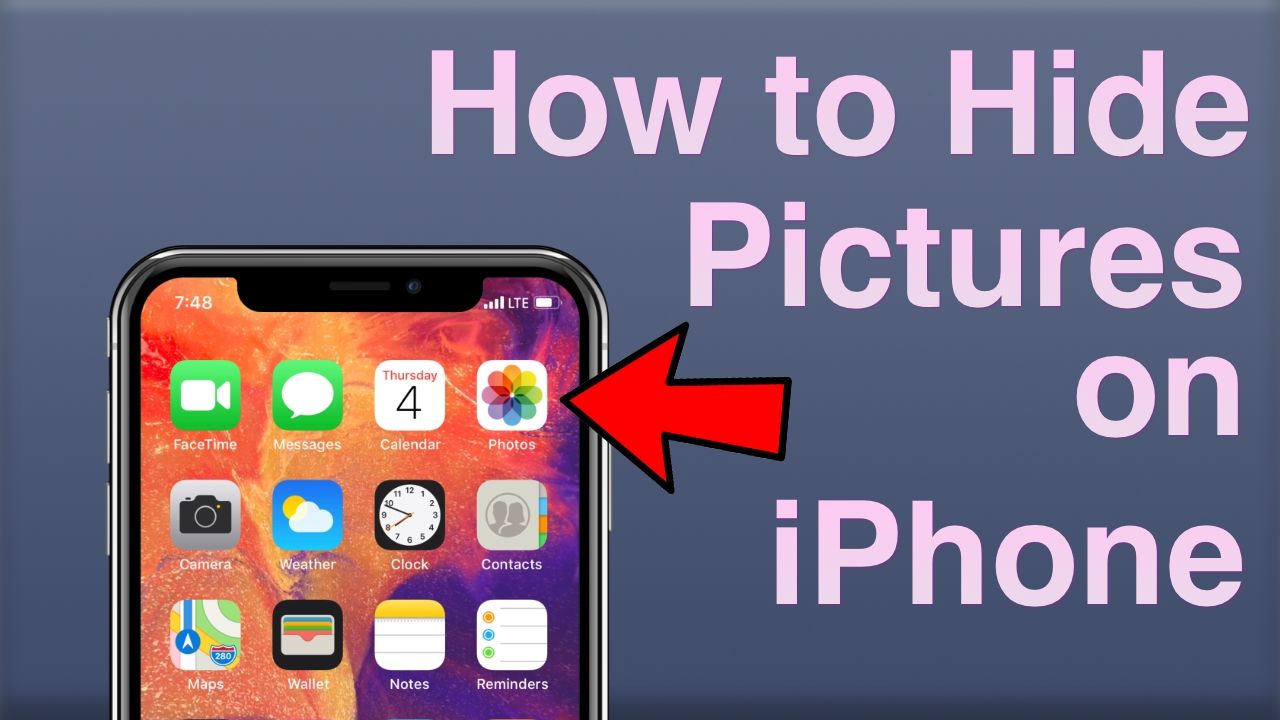
Selain menyembunyikan foto di iPhone, ada beberapa tips tambahan yang dapat Anda lakukan untuk meningkatkan keamanan data Anda. Tips ini penting untuk melindungi data pribadi Anda dari akses yang tidak sah.
Atur Kode Akses atau Biometrik, Cara sembunyikan foto di iphone
Salah satu cara terbaik untuk melindungi data di iPhone Anda adalah dengan mengatur kode akses atau menggunakan biometrik seperti Touch ID atau Face ID. Kode akses dan biometrik akan mencegah orang lain mengakses data Anda tanpa izin.
Backup Data Penting
Penting untuk membackup data penting Anda, termasuk foto, kontak, dan pesan. Anda dapat melakukan backup ke iCloud, komputer, atau perangkat penyimpanan eksternal. Backup akan membantu Anda memulihkan data jika terjadi kehilangan atau kerusakan pada iPhone Anda.
Gunakan Fitur “Find My iPhone”
Fitur “Find My iPhone” sangat berguna untuk melacak iPhone yang hilang atau dicuri. Anda dapat menggunakan fitur ini untuk menemukan lokasi iPhone Anda di peta, mengunci iPhone Anda, atau menghapus semua data di iPhone Anda dari jarak jauh. Misalnya, jika Anda kehilangan iPhone di tempat umum, Anda dapat menggunakan fitur “Find My iPhone” untuk melacak lokasi terakhir iPhone Anda. Setelah menemukan lokasi iPhone Anda, Anda dapat mengunci iPhone Anda untuk mencegah orang lain mengakses data Anda. Jika Anda tidak dapat menemukan iPhone Anda, Anda dapat menghapus semua data di iPhone Anda untuk mencegah orang lain mengakses informasi pribadi Anda.
Kesimpulan
Memilih cara menyembunyikan foto di iPhone adalah keputusan pribadi. Pertimbangkan tingkat keamanan yang Anda inginkan dan kemudahan akses yang Anda butuhkan. Ingat, privasi Anda adalah prioritas utama. Dengan panduan ini, Anda dapat dengan mudah menjaga koleksi foto pribadi Anda tetap aman dan terlindungi dari pandangan yang tidak diinginkan.
FAQ dan Solusi
Apakah foto yang disembunyikan di “Hidden” benar-benar aman?
Foto yang disembunyikan di “Hidden” masih dapat diakses oleh orang lain yang memiliki akses ke iPhone Anda. Untuk keamanan ekstra, Anda dapat menambahkan kode akses atau menggunakan biometrik untuk mengunci aplikasi Foto.
Apakah aplikasi pihak ketiga aman untuk menyembunyikan foto?
Pilih aplikasi pihak ketiga yang terpercaya dan memiliki reputasi baik. Pastikan aplikasi tersebut menggunakan enkripsi yang kuat untuk melindungi foto Anda.
Bagaimana jika saya lupa kode akses aplikasi pihak ketiga?
Beberapa aplikasi pihak ketiga memungkinkan Anda untuk memulihkan kode akses dengan menggunakan email atau nomor telepon yang terdaftar. Pastikan Anda mengingat informasi ini dengan baik.